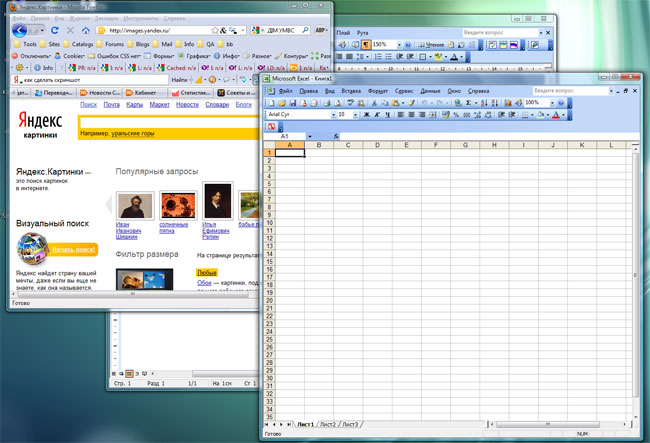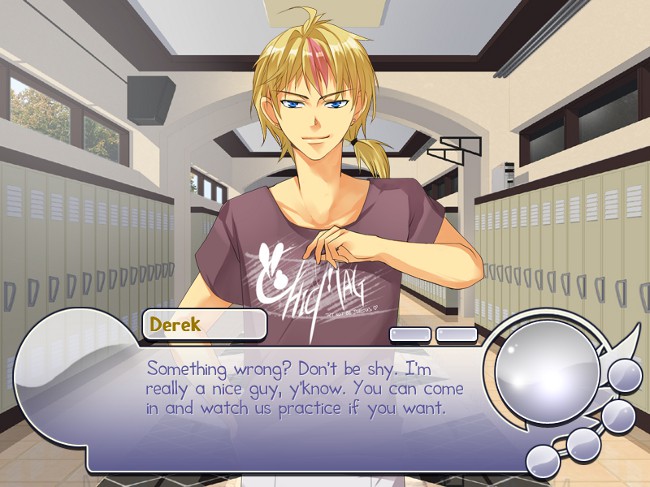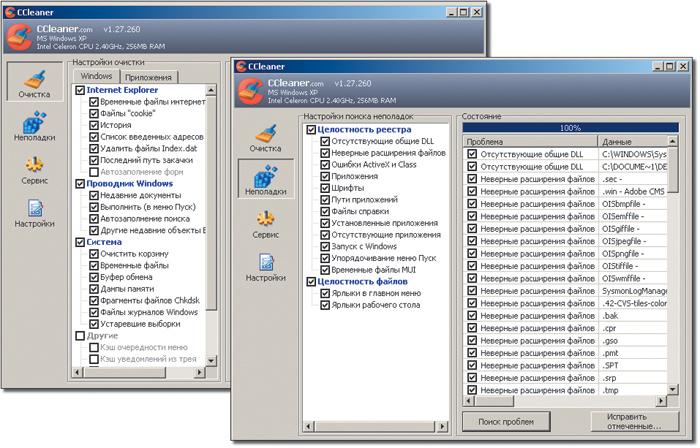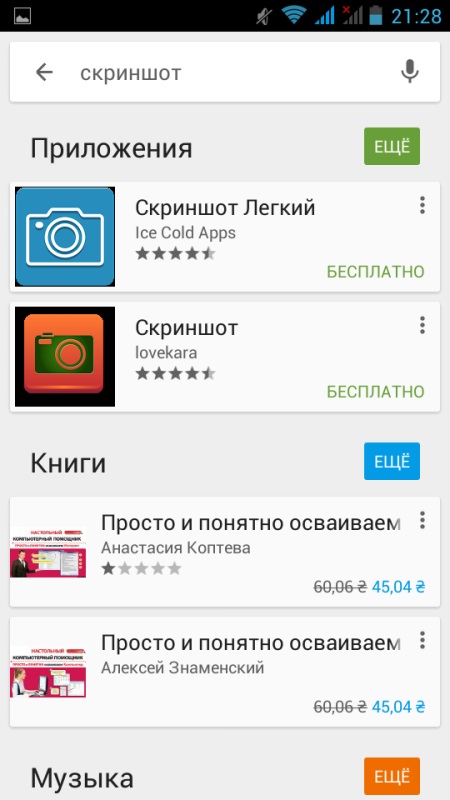Како направити снимак екрана у игри?
 Ако сте заинтересовани за компјутерске игре, прерано је.или касније, можда ћете наићи на потребу да снимите снимак екрана (снимак екрана), рецимо, да бисте приказали своја достигнућа или за неку другу сврху. Како направити снимак екрана у игри?
Ако сте заинтересовани за компјутерске игре, прерано је.или касније, можда ћете наићи на потребу да снимите снимак екрана (снимак екрана), рецимо, да бисте приказали своја достигнућа или за неку другу сврху. Како направити снимак екрана у игри?Најлакши начин да направите снимак екрана у игри јесте Користите вруће тастере када се притисне, игра аутоматски снима снимак екрана у одређеном фолдеру. Свака утакмица има своје хоткеис, научите ихможете од водича до игре. Али проблем је у томе што у свим играма нема такве опције. Како направити снимак екрана у игри, ако не ствара аутоматски снимке екрана?
Можете користити доказану методу која функционише у већини програма, - тастер Принт Сцреен. За то је неопходно у правом моменту игреПритисните овај тастер, а затим минимизирајте прозор са игрицом помоћу пречице Алт + Таб. Затим отворите било који графички едитор (Паинт, Пхотосхоп, ГИМП, Паинт.НЕТ итд.), Креирајте нову датотеку, убаците снимак екрана из клипборда (Цтрл + В) и сачувајте датотеку са снимком у жељеном формату.
Међутим, овај метод је далеко од увек згодан, тако да можете направити снимак екрана у игри помоћу посебних програма. Један од најпознатијих програма за креирање сцреенсхота у игрицама је Фрапс. Програм ради на Виндовс КСП, Виста и 7,компатибилан са већином модерних процесора и графичких картица. Програм је плаћен, али чак и "скраћена" пробна верзија програма омогућава вам снимање екрана.
Након преузимања програма са званичне локације и инсталације на рачунар, покрените Фрапс. Кликните на картицу Снимци екрана. Да бисте започели, кликните на линију "Фолдер за чување слика у екрану" и изаберите Фасцикла у којој треба снимити слике са екрана. У режиму "Сцреен Цаптуре Хоткеи" изаберите хот кеи да бисте сачували сцреенсхоте. Обавезно провјерите да се не поклапа са другим хоткеис које се користе у игри.
У колони "Формат слике" потребно је да одаберете форматшто ће уштедети снимке екрана. Али ова опција је доступна само за регистроване кориснике који су купили програм, ако користите бесплатну верзију, мораћете бити задовољни БМП форматом.
Такође у програму постоје још две поставке. Да бисте активирали или деактивирали ове опције, потребно је да означите или уклоните одговарајуће поље за потврду. Прва опција је "Укључи фраме ратеоверлаи на екране". То значи снимак екрана ће приказати брзину кадра.
Друга опција је "Поновити снимање екрана сваке секунде (док се поново не притисне вруће)". Када га активирате, снимци екрана ће се извршити на следећи начин. Притиснете хоткеи, и Програм аутоматски снима снимак сваких неколико секунди (подразумевано - 10, број се може поставити независно). Да бисте зауставили аутоматско креирање снимака екрана, поново притисните хоткеи.
Сада морате тек покренути игру (без затварања програма Фрапс) и кликните на хоткеи у оним тренутцима које желите да снимите на екрану. Сачуване снимке екрана ће бити у изабраној фасцикли. Затим, ако је потребно, можете користити уредјај за слике да их сачувате у другом формату, ставите водени жиг итд.
Наравно, Фрапс није једини програм који вам омогућава да направите снимак екрана у игри. Такође постоје ПицПицк, бесплатно за кућну некомерцијалну употребу. Ово је графички едитор који подржава укључивање стварања снимака екрана. Можете користити за исте сврхе и програм ХиперСнап. Програм је схареваре: ако користите неуређену бесплатну верзију, све слике у екрану ће имати водене жигове направљене од стране програма.
Као што видите, на неколико начина направите снимак екрана у игри. Можете одабрати од њих онај који вам највише одговара.